Se você está encarregado de gerir todos os Sites de Equipe da sua organização para a sua subscrição de Office 365 Pequenas Empresas, este artigo irá guiá-lo através de algumas das tarefas e conceitos chave envolvidos na gestão de uma coleção de site e seus utilizadores.
Neste artigo
O que é uma coleção de sites?
Os sites de SharePoint padrão da Microsoft em Office 365 Pequenas Empresas fazem parte de uma única coleção de sites. Uma coleção de sites é um grupo de sites SharePoint que tem o mesmo proprietário e partilha definições de administração, como, por exemplo, permissões. As coleções de sites são hierárquicas e incluem sempre um site de nível superior e quaisquer sites abaixo desse nível.
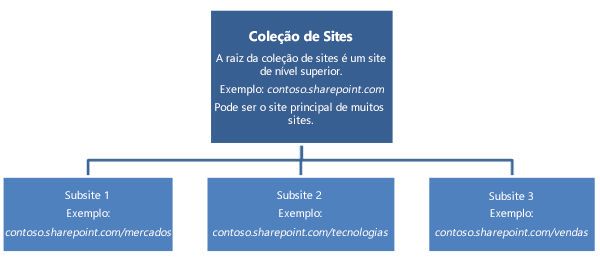
A sua SharePoint coleção de sites tem três coleções de site quando começa: O Site da Equipa e os Meus Sites. Pode criar subsites adicionais abaixo do Site de Equipa. Os utilizadores individuais também podem criar subsites abaixo dos respetivos Os Meus Sites.
Nota: Não é possível criar coleções adicionais de sites em SharePoint para Office 365 Pequenas Empresas.
Site da equipa O Site da Equipa, e quaisquer sites que crie sob o mesmo, estão disponíveis para os utilizadores que convida, dando-lhes permissão para o site, ou para utilizadores externos com os quais partilha explicitamente o site utilizando a funcionalidade de partilha externa. Por padrão, todos no diretório Microsoft 365 serão adicionados como Membros à coleção interna do site, e como Visitantes da sua coleção de sites públicos. Com um Site de Equipa, a sua organização, equipa ou grupo pode conectar-se entre si e colaborar em documentos e outros ficheiros, postar anúncios, agendar reuniões, manter tarefas, rastrear problemas ou itens de ação, armazenar informações em listas, e assim por diante. Também pode criar vários subsites a partir dos modelos disponíveis do site no Site da Equipa.
Sites pessoais (Sites do Meu Site) Sites pessoais fornecem aos utilizadores da sua organização um rico conjunto de funcionalidades de redes sociais. Estas funcionalidades incluem:
-
Newsfeed: uma página onde os utilizadores podem interagir
-
OneDrive para o trabalho ou para a escola: um local onde os utilizadores podem armazenar, partilhar e sincronizar documentos, imagens e outros ficheiros multimédia empresariais pessoais
-
Sites: uma página personalizada onde os utilizadores podem guardar atalhos para Web sites úteis
-
Perfil: uma página onde os utilizadores podem apresentar-se a outros utilizadores e à organização.
Administrar uma coleção de sites
Na qualidade de administrador de coleções de sites, tem o nível de permissões Controlo Total para a coleção de sites. Isto significa que tem acesso a conteúdos em todos os subsites do Site da Equipa. Pode gerir as permissões do utilizador para o Site da Equipa e executar tarefas administrativas relevantes para o site. Além destas tarefas, poderá ter de desempenhar várias outras tarefas no decorrer da sua função de administrador de coleções de sites.
Responsabilidades típicas do administrador de coleções de sites
Se você é um administrador de recolha de site para a sua SharePoint responsabilidades podem incluir o seguinte:
-
Sirva como ponto de contacto entre os seus utilizadores e a Microsoft 365 Global Admin (se não for também essa pessoa).
-
Conceder permissões aos utilizadores para acederem ao Site de Equipa.
-
Decida quem pode aceder a conteúdos importantes armazenados em SharePoint sites, configurando permissões de nível de recolha de sites.
-
Decidir quais as funcionalidades a disponibilizar a quem irá utilizar os sites na coleção de sites.
-
Fornecer suporte técnico a quem utiliza a coleção de sites.
-
Escolher um administrador de coleção de sites secundário para a coleção de sites.
-
Auxiliar na administração de determinadas funcionalidades, tais como:
-
Ativar ou desativar as funcionalidades da coleção de sites.
-
Criar ou personalizar os tipos de conteúdo.
-
Definir as definições regionais.
-
Planear os sites na coleção de sites
Embora seja muito fácil criar sites adicionais para a sua equipa, é uma boa ideia planear os sites que deseja, porque pode ajudar a manter os seus SharePoint sites geríveis ao longo do tempo. Também recomendamos que pondere se pretende permitir ou não que os utilizadores da sua empresa criem os seus próprios sites de equipa novos para gerir projetos. Se quiser centralizar o controlo de como os sites são criados, pode desativar esta opção (pode sempre voltar a ativá-la mais tarde). Para obter mais informações, consulte Gerir a criação do site no SharePoint.
Aqui está uma lista dos modelos do site que estão disponíveis em SharePoint para Office 365 Pequenas Empresas, juntamente com uma descrição de cada modelo. Utilize esta lista para decidir quais os tipos de site mais adequados à sua organização.
-
Blogue Um site para publicação de ideias, observações e conhecimentos por parte de uma pessoa ou equipa e acerca dos quais os visitantes do site podem fazer comentários.
Nota: Os blogues clássicos do SharePoint estão a ser descontinuados. A partir de 18 de janeiro de 2020, o nome do modelo do site de blogue clássico será alterado para "Blogues (descontinuado)". A partir de 17 de julho de 2020, a possibilidade de criar novos sites de blogue clássicos através da interface de utilizador será desativada.
Para obter uma alternativa aos blogues clássicos, consulte Criar um blogue com sites de comunicação e publicações de notícias. -
Site de Comunidade Um site para participar em debates da comunidade.
-
Site do Projeto Um site para gerir e colaborar num projeto.
-
Site de Equipa Um site para as equipas organizarem, criarem e partilharem informações de forma rápida. Fornece uma biblioteca de documentos e listas para gerir anúncios, itens de calendário, tarefas e debates.
Governação
A governação é o conjunto de políticas, funções, responsabilidades e processos que orientam, direcionam e controlam como as equipas de uma organização cooperam para concretizar os objetivos de negócio. No que diz respeito à sua SharePoint recolha do site, um plano de governação pode ser um guia para ajudar a planear as funções, responsabilidades e políticas necessárias para apoiar a recolha do seu site. Isto pode incluir, mas não se limita, às seguintes considerações:
-
Arquitetura das informações, incluindo páginas Web, documentos, listas e dados
-
Atividades de manutenção, incluindo a gestão de contas de utilizador
-
Políticas de imagem corporativa e personalização
-
Formação
É importante preparar um plano de gestão para a organização. Ao participar na conceção de um plano de gestão, pode ajudar a identificar a propriedade das equipas empresarial e técnica, a definir quem é responsável por que áreas do sistema. Para mais informações acerca do desenvolvimento de um plano de gestão, consulte o artigo Melhores práticas para criar e gerir sites de equipa.
Gerir utilizadores
As contas de utilizador são criadas pela administração global Microsoft 365. Como administrador de recolha de site, atribui permissões a estes utilizadores utilizando as Definições 
Contas de utilizadores em Microsoft 365
O administrador global adiciona novos utilizadores a Office 365 Pequenas Empresas utilizando o centro de administração Microsoft 365, que é o portal para gerir utilizadores e configurar serviços. Quando adiciona um novo utilizador, o administrador global faz o seguinte:
-
Especifica se esse utilizador também pode aceder ao centro de administração
-
Define a localização geográfica do utilizador
-
Seleciona o tipo de licença de utilizador
-
Cria um nome de utilizador e uma palavra-passe para o utilizador
Utilizadores do Site de Equipa
Depois de um novo utilizador ter sido adicionado ao diretório Office 365 Pequenas Empresas dos utilizadores, esse utilizador é automaticamente adicionado a um grupo SharePoint chamado Membro (pessoas que podem editar conteúdos e páginas) no site interno, e Visitante (pessoas que podem ver e ler) nos sites públicos. Se precisar que alguns utilizadores possuam permissões de acesso superiores a Visitante ou Membro, pode ajustar as permissões deles ao adicioná-los a outros grupos do SharePoint, como o grupo Proprietários (pessoas com controlo total sobre o site). Os níveis de permissão e associação a grupos do SharePoint são especificados nas Definições em Utilizadores e Permissões. Para mais informações sobre os níveis de permissões e a associação a grupos, consulte a secção Níveis de permissões e associação a grupos neste artigo.
Níveis de permissões e associação a grupos
Os níveis de permissões são coleções de permissões (ou direitos do SharePoint) que permitem aos utilizadores efetuar um conjunto de tarefas relacionadas. Por exemplo, o nível de permissões Leitura inclui as permissões Ver Itens, Abrir Itens, Ver Páginas e Ver Versões (entre outras), as quais são necessárias para ver documentos e itens num site SharePoint. As permissões podem ser incluídas em mais do que um nível de permissões.
Não é recomendado atribuir diretamente permissões a utilizadores individuais, pois tal pode dificultar significativamente o controlo e a gestão de quem tem acesso aos sites. Em vez disso, atribua permissões a grupos e, em seguida, atribua utilizadores individuais aos grupos adequados. Também pode utilizar os grupos do SharePoint criados por predefinição.
Um grupo do SharePoint é um conjunto de utilizadores que são definidos a nível de coleção de sites para facilitar a gestão de permissões. A cada grupo é atribuído um nível de permissões predefinido.
Nota: Quando atribui níveis de permissão aos grupos SharePoint ao nível de recolha do site, todos os sites e conteúdos do site herdam esses níveis de permissão por predefinição. Este comportamento padrão é chamado de herança de permissão. Também pode especificar se quebra a herança de permissão ou concede permissões únicas. Isto é realmente útil se tiver ficheiros que apenas alguns dos seus utilizadores devem ver. Assim que quebrar a herança de permissão, pode remover todos os outros grupos SharePoint e dar acesso apenas a grupos específicos do SharePoint ou utilizadores.
Como as permissões de um utilizador determinam o que pode ver e aceder num site, tem de ponderar cuidadosamente a associação a grupos do SharePoint desse utilizador. Por exemplo, um utilizador responsável pela criação e personalização de sites tem de ser, no mínimo, membro do grupo Designer. Por outro lado, um utilizador que só necessite de ler conteúdo e, hipoteticamente, adicionar comentários a um blogue poderá só necessitar de estar no grupo Membros.
Funções predefinidas
Aqui estão as funções padrão em SharePoint, com uma descrição das atividades que um utilizador com uma determinada função pode desempenhar no site.
-
Administradores de coleções de sites Os administradores de coleções de sites têm o nível de permissões Controlo Total. Têm acesso a conteúdos em todos os sub-sites no Site da Equipa. Podem adicionar utilizadores ao Site da Equipa e executar tarefas administrativas e de auditoria relevantes para os sites.
-
Proprietários de sites Por predefinição, os membros do grupo Proprietários têm o nível de permissões Controlo Total no site que criaram no Site de Equipa. Podem adicionar utilizadores e executar quaisquer tarefas administrativas relevantes para o seu site..
Sugestão: É uma boa ideia adicionar a informação de contacto do proprietário do site à home page do site. Isto pode ajudar os utilizadores a localizar o proprietário quando necessitarem de assistência administrativa.
Nota: Um utilizador que crie um site abaixo do site de nível superior no Site de Equipa torna-se automaticamente o proprietário desse site.
-
Designer Por predefinição, os membros do grupo Estrutura têm o nível de permissões Estruturar. Podem criar listas e bibliotecas de documentos, editar páginas e aplicar temas, limites e folhas de estilo no Site de Equipa.
-
Editar Por predefinição, as pessoas no grupo Membros têm o nível de permissões Editar. No Site de Equipa, os Editores podem ver, adicionar, atualizar, eliminar, aprovar e personalizar listas e bibliotecas.
-
Contribuinte Nenhum dos grupos possui o nível de permissão Contribuinte definido por predefinição. No Site de Equipa, os contribuintes só podem adicionar, editar e eliminar itens nas listas e bibliotecas de documentos existentes e trabalhar com peças Web.
-
Visitante Por predefinição, os membros do grupo Visitantes têm o nível de permissões Leitura. No Site de Equipa, os visitantes só podem ver páginas, itens de lista e documentos.
Funções administrativas
Quando o seu site SharePoint é criado pela primeira vez, as seguintes funções administrativas são criadas por padrão:
-
Administração global O administrador de alto nível em Microsoft 365. Quando se inscreve para comprar Microsoft 365, torna-se administrador global. Os administradores globais têm acesso a todas as funcionalidades do centro de administração Microsoft 365 (como adicionar utilizadores ao diretório, adicionar domínios e gerir definições de serviço) e apenas os administradores globais podem atribuir outras funções de administrador. Pode haver mais de um administrador global na sua empresa, mas o primeiro administrador global por defeito torna-se o administrador de recolha padrão do site em SharePoint.
-
Administrador da coleção de sites Os administradores de recolha do site têm o Controlo Total da coleção SharePoint site. Têm acesso a conteúdos em todos os subsites do Site da Equipa. Podem adicionar utilizadores ao Site da Equipa e executar tarefas administrativas e de auditoria relevantes para o site. Um administrador de coleções de sites pode adicionar outro administrador de coleções de sites ou alterar o administrador de coleções de sites através da página Definições do Site
Para mais informações acerca de gerir utilizadores e permissões, consulte Planear a sua estratégia de permissões, Compreender níveis de permissão no SharePoint e Criar e gerir grupos do SharePoint
Planear a utilização das funcionalidades de coleção de sites
Como administrador de recolha de sites para SharePoint e, irá gerir funcionalidades de recolha de sites. Estas tarefas podem incluir a ativação ou desativação de funcionalidades com base no plano de governação. Para mais informações, consulte o artigo Ativar ou desativar funcionalidades da coleção de sites. Consulte também Gerir a Reciclagem de uma coleção de sites do SharePoint.
Planear a ativação de múltiplos idiomas nos sites
Na qualidade de administrador de coleções de sites, pode ativar a funcionalidade MUI (Multiple Language User Interface) para permitir que os utilizadores vejam os sites em idiomas que não o idioma predefinido para a coleção de sites.
Quando o MUI é ativado, os utilizadores podem ver os seguintes elementos noutro idioma:
-
Título e descrição do site
-
Menus e ações predefinidos do SharePoint
-
Colunas predefinidas
-
Colunas personalizadas (lista ou site)
-
Hiperligações na barra de navegação
Para mais informações sobre o MUI (Multiple Language User Interface) consulte a Introdução às funcionalidades multilingues.
Regresso à Introdução ao SharePoint










